OBJETIVO
Dar a conocer a los usuarios externos del ICA, como realizar una solicitud de importación de mascotas
GENERALIDADES
A través de este instructivo se da a conocer a los usuarios externos del ICA, como realizar la solicitud de CIS mascotas de compañía (perros y gatos) de manera ágil y eficiente.
DESCRIPCIÓN DE TAREAS
| NO. |
RESPONSABLE |
TAREA |
RESULTADO |
| 1 |
Usuario |
Registrarse en el SISPAP, el usuario puede optar por una de estas dos opciones:
- Remitir por correo electrónico la forma 4-908 diligenciada (imagen 1), junto con la Cedula de Ciudadanía al correo electrónico "Dirección Técnica de Logística" direccion.logistica@ica.gov.co.
Nota: Si presenta dudas puede comunicarse con el número telefónico 3323700 ext. 1128.
Vuelta de correo recibirá usuario y contraseña para ingresar a SISPAP
Al hace clic en “registrarse” se abrirá un formulario, en el cual podrá realizar su registro como exportador de mascotas de compañía perros y gatos Diligencie el formulario y haga clic en el botón “Guardar”. (Imagen 3).
El sistema enviará a través de correo electrónico el usuario y contraseña asignados.
Nota: Esta información se envía al correo electrónico digitado en el formulario (Imagen 4).
|
Obtener usuario y contraseña para ingresar al SISPAP |

Imagen 1
 Imagen 2
Imagen 2
 Imagen 3
Imagen 3
 Imagen 4
Imagen 4
| NO. |
RESPONSABLE |
TAREA |
RESULTADO |
| 2 |
Usuario |
Ingrese al aplicativo SISPA a través del link https://afrodita.ica.gov.co/Security/SignIn.aspx con los datos obtenidos a través del correo electrónico (usuario y contraseña actual), una vez ingrese, el sistema lo enviara al formulario “cambiar contraseña”.
Digite la contraseña actual (obtenida por correo electrónico), diligenciar una nueva clave y confirmarla. (Imagen 5). |
Ingresar a la página de SISPAP y cambio de contraseña. |
 Imagen 5
Imagen 5
Nota: Recuerde que debe cumplir con las políticas de seguridad, para que el sistema le permita continuar con el proceso.
- La contraseña debe tener como mínimo ocho (8) caracteres.
- La contraseña debe tener como mínimo una letra minúscula.
- La contraseña debe tener como mínimo una letra mayúscula.
- La contraseña debe tener como mínimo un carácter especial (Por ejemplo $).
- Ejemplo: Icabog2*
| NO. |
RESPONSABLE |
TAREA |
RESULTADO |
| 3 |
Usuario |
- Ingresar a la página principal del SISPAP, en el menú principal Inspección seleccionar Crear Pre CIS Importación Mascotas (Imagen 6).
- El sistema desplegara la opción para crear una solicitud de inspección sin DZI (Imagen 7).
|
Ingresar al SISPAP, para realizar una solicitud de inspección sin DZI |
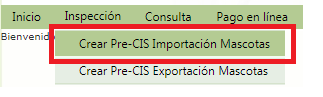 Imagen 6
Imagen 6

Imagen 7
| NO. |
RESPONSABLE |
TAREA |
RESULTADO |
| 4 |
Usuario |
- Crear una solicitud de inspección de inspección sin DZI, seleccionando el Icono de nuevo (imagen 8).
- Diligenciar los datos contenidos en el formulario crear una nueva solicitud de inspección sin DZI y seleccionar continuar (imagen 9).
|
Formulario crear una nueva solicitud de inspección sin DZI diligenciado |
Imagen 8
 Imagen 9
Imagen 9
| NO. |
RESPONSABLE |
TAREA
|
RESULTADO |
| 5 |
Usuario |
Adicionar producto
- Seleccionar especie (canino para perros y felina para gatos).
- Presentación (felina- gatos de compañía y/o caninos perros de compañía).
- Presentación (animales).
- Cantidad (1).
- Unidad de medida (unidades).
- Empaque (Guacales).
- Raza (el sistema despliega las razas de las especies).
- Sexo (hembra o macho).
- Unidad edad (dias, meses, años).
- Valor FOB (valor comercial de la mascota).
Al finalizar el diligenciamiento del formulario, seleccionar adicionar
Producto (imagen 10).
En la parte inferior del formulario se visualiza el resumen del producto
asociado, Una vez finalice haga clic en el botón “Guardar” (imagen 11).
El sistema crea una solicitud de inspeccion sin DZI (imagen 12).
Nota: La tarifa basica permite importar maximo 5 unidades por especie y
No se permite mezclar especies por solicitud de inspeccion sin DZI.
| SERVICIO |
CODIGO |
| Tarifa básica mascotas (Hasta 5 animales por especie) |
04223 |
| Tarifa básica comercial (hasta 10 animales) |
04224 |
| Tarifa comercial después de10 animales, costo adicional por animal |
042241 |
|
Adicionar producto y generar una solicitud y de inspección sin DZI |